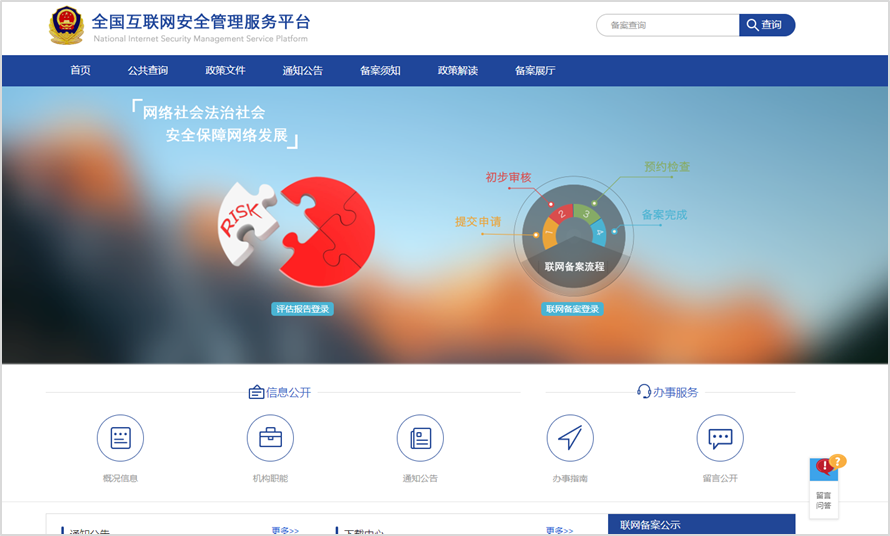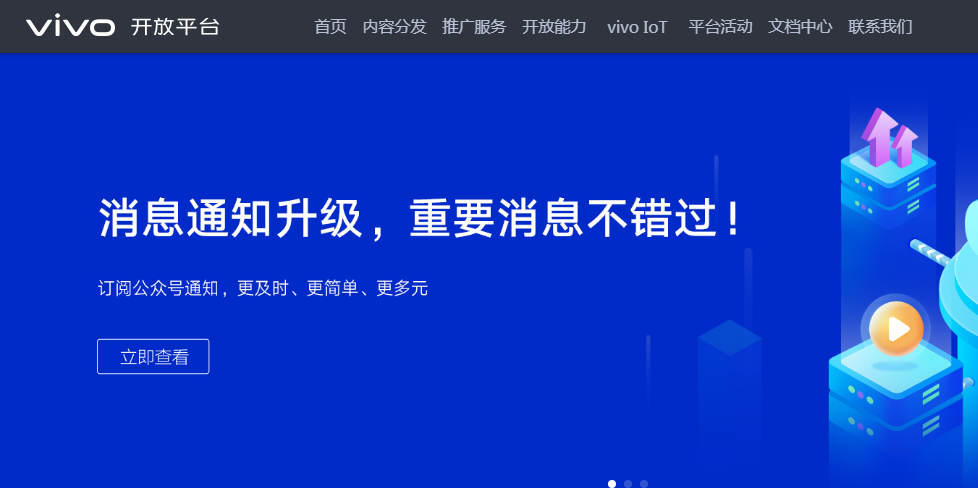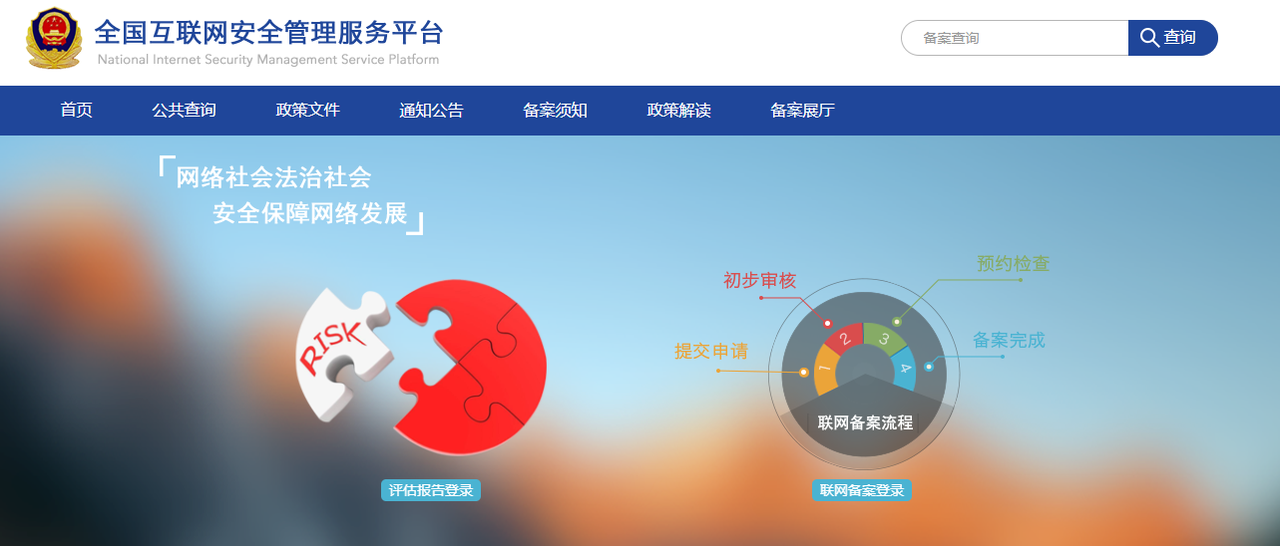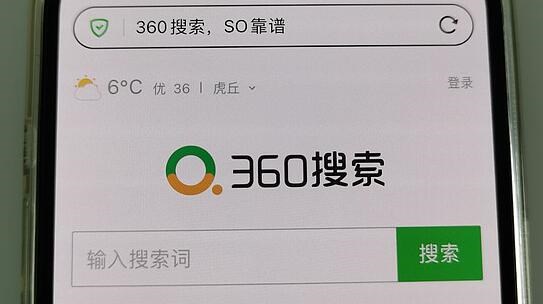Xcode打包IPA上架APP全流程指南
作为iOS开发者,掌握Xcode打包IPA文件并上架App Store的完整流程是必备技能。本文将详细介绍从开发到上架的每个关键步骤,帮助您顺利完成应用发布。
前期准备工作
注册Apple开发者账号
- 访问developer.apple.com注册个人或公司账号
- 个人账号年费$99,公司账号需额外提供邓白氏编码
配置开发环境
- 确保使用最新版本的Xcode
- 准备好应用的图标、启动图和应用截图
- 确认应用支持的最低iOS版本
Xcode项目配置
设置Bundle Identifier
- 在项目General选项卡中设置唯一的Bundle ID
- 格式建议:com.公司名.应用名
配置签名证书
- 在Signing & Capabilities中添加开发团队
- 确保自动管理签名选项已勾选
- 或手动创建Distribution证书和Provisioning Profile
设置版本号和构建号
- 版本号(Version)用于用户可见的版本标识
- 构建号(Build)用于区分同一版本的不同构建
打包IPA文件
选择发布模式
- 在Xcode顶部选择Generic iOS Device或连接的测试设备
- 选择Product > Archive开始打包
Archive过程
- Xcode会编译项目并生成归档文件
- 完成后自动打开Organizer窗口显示所有归档
导出IPA文件
- 在Organizer中选择最新归档,点击Distribute App
- 选择App Store Connect作为分发方式
- 选择上传或导出选项
上传到App Store Connect
创建应用记录
- 登录App Store Connect
- 点击"我的App",添加新应用
- 填写应用名称、Bundle ID等基本信息
填写应用元数据
- 完善应用描述、关键词、分类等信息
- 上传应用截图和预览视频
- 设置价格和销售范围
提交审核
- 在Xcode中通过Organizer上传构建
- 或使用Application Loader工具上传
- 在App Store Connect中选择构建版本并提交审核
常见问题及解决方案
证书问题
- 确保使用正确的Distribution证书
- 定期检查证书是否过期
架构问题
- 确保支持arm64架构
- 检查第三方库的架构支持
审核被拒
- 仔细阅读苹果的拒绝理由
- 修改后重新提交
上传失败
- 检查网络连接
- 尝试使用Application Loader替代Xcode上传
一门APP代上架平台专注APP上架服务10年,提供APP上架全流程服务,包括APP开发者资质协助,APP软著申请,APP备案协助,APP预审,APP被拒解决方案等;包成功,APP没上架成功全额退款上架服务费。让您的APP轻松快捷发布到谷歌商店,苹果APPstore,以及国内主流安卓商店。